趣百科小编西瓜分享如何解决win10蓝牙耳机配对成功但无法连接的问题。首先确保蓝牙耳机已充电且在连接范围内,尝试重启设备和蓝牙服务。检查设备驱动程序是否更新,还可以尝试在设备管理器中删除并重新安装蓝牙驱动程序。另外,清除设备的蓝牙配对列表,然后重新配对。如果问题仍未解决,可以尝试在服务中启用“bluetooth support service”。通过这些方法,您可能可以解决蓝牙耳机无法连接的问题。
win10蓝牙耳机配对连接不上问题解析
1、蓝牙开关是否开启。
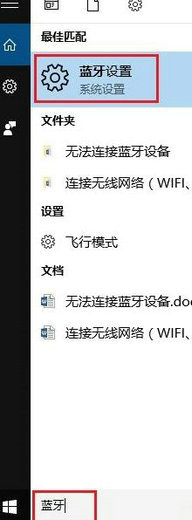
2、进入后,里面就会有蓝牙的开关,可以设置开启或者关闭。
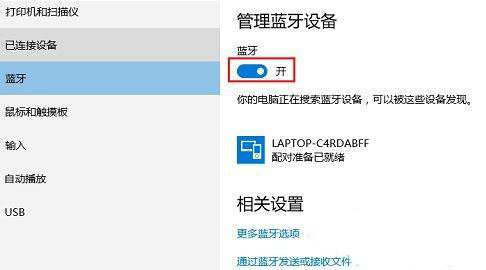
3、如果所有的蓝牙设备都搜索不到电脑,可以查看电脑的蓝牙选项是否允许被识别 。
在上面蓝牙开关的图片中,点击“更多蓝牙选项”,会进入蓝牙设置页面。将里面的“允许蓝牙设备查找这台电脑”这个选项勾选上,然后点击确定,如图。
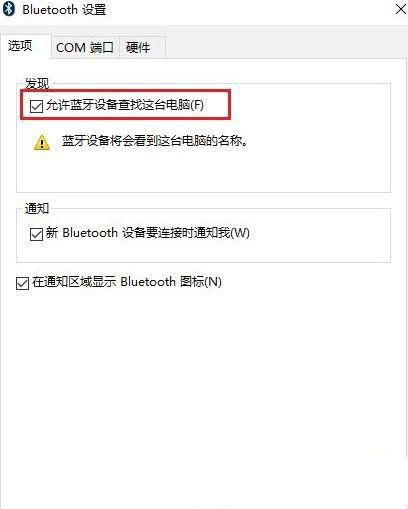
4、电脑能识别到蓝牙设备,但是连接不上,可以尝试更新HP官网最新的蓝牙驱动,同时需要查看蓝牙设备的使用说明书,比如蓝牙耳机或者鼠标需要有配对的按键。
5、已经蓝牙已经配对成功,但是无法互相传输数据,除了确认驱动是最新的之外,可以按windows+R,出现“运行”窗口之后,输入“fsquirt”按回车,就会出现蓝牙文件传送的界面,进行文件的传输测试。
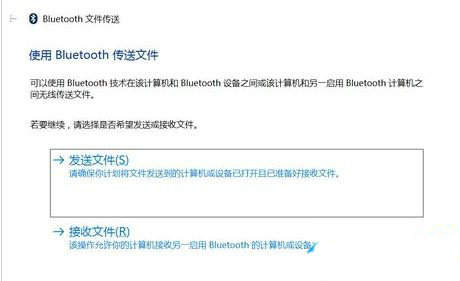
以上就是win10蓝牙耳机配对成功但无法连接怎么办?的详细内容,更多请关注小编网其它相关文章!

